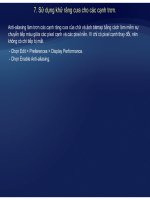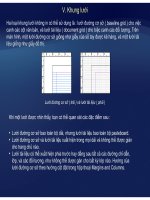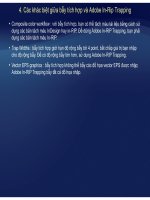Tự Học Indesign CS2- P21 doc
Bạn đang xem bản rút gọn của tài liệu. Xem và tải ngay bản đầy đủ của tài liệu tại đây (458.21 KB, 40 trang )
A
F
B
E
C
D
C
D
Các dấu máy in
A. Thông tin trang B. Thanh màu C. Vùng Slug
DDấu Registration E Dấu Bleed F Dấu Crop
D
.
Dấu
Registration
E
.
Dấu
Bleed
F
.
Dấu
Crop
Để bao gồm các dấu máy in
-Chọn File > Print
- Click Marks and Bleed ở bên trái hộp thoại Print
-Chọn All Printer’s Masks hoặc các dấu riêng lẻ.
2. In các vùng Bleed và Slug
Bạn xác định các vùng bleed và slug trong hộp thoại Document Setup. Các vùng bleed và
l đờ l ibỏ khi tài liệ đ ắtéđế kí h th ớ tùủ óCá đối
s
l
ug
đ
ư
ờ
ng
l
oạ
i
bỏ
khi
tài
liệ
u
đ
ược c
ắt
x
é
n
đế
n
kí
c
h
th
ư
ớ
c
t
rang sau c
ù
ng c
ủ
a n
ó
.
Cá
c
đối
tượng nằm bên ngoài vùng bleed hoặc slug không được in.
Khi in, bạn có thể ghi đè vị trí mặc định cho các dấu bleed trong vùng Bleed and Slug của
bằng Marks and Bleed
-Chọn File > Print
bằng
Marks
and
Bleed
.
Để in các vùng Bleed hoặc Slug
- Click Marks and Bleed phía bên trái hộp thoại Print.
-Chọn All Printer’s Marks hoặc các dấu riêng lẻ
- Để ghi đè các thiết lập bleed trong hộp thoại Document Setup, bỏ chọn Use Document
Bleed Settings và nhập các giá trị từ 0 – 6 in ( hoặc tương đương ) cho Top, Bottom, Left,
và Right ( cho tài liệu một mặt ), hoặc Top, Bottom, Inside, và Outside ( cho tài liệu hai mặt
với các trang đối nhau ) Để mở rộng khoảng chừa đồng đềutrêntấtcả các mặtcủa trang
với
các
trang
đối
nhau
)
.
Để
mở
rộng
khoảng
chừa
đồng
đều
trên
tất
cả
các
mặt
của
trang
,
click biểu tượng Make All Settings the Same .
- Click Include Slug Area để in các đối tượng sử dụng vùng slug đã định nghĩa trong hộp
thoại Document Setup
thoại
Document
Setup
.
8 Bạn có thể xem trước các vùng bleed và slug trước khi in bằng các click biểu
tượng Bleed Preview Mode hoặc Slug Preview Mode ở đáy hộp công cụ.
3. Thay đổi vị trí trang trên vật liệu
Khi bạn in một tài liệu tới kích thước vật liệu tờ cắt mà lớn hơn kích thước tài liệu, bạn
có thể điều khiển nơi vùng slug và bleed, các dấu máy in, và trang nằm trên vật liệu
bằng cách sử dụng các tùy chọn Page Position trong bảng Setup của hộp thoại Print.
•
Trong bảng Setup củahộpthoạiPrint chọnmộtvị trí ( Upper Left Center
8 Nếu b
ạ
n muốn xem các vùn
g
bleed và slu
g
và các dấu má
y
in
,
dùn
g
tù
y
ch
ọ
n Scale to
•
Trong
bảng
Setup
của
hộp
thoại
,
chọn
một
vị
trí
(
Upper
Left
,
Center
Horizontally, Center Vertically, Centered) trong menu Page Position.
ạ gg y, gy ọ
Fit thay vi Page Position; các trang được co giãn luôn được canh giữa. Các tùy chọn
Page Position không có hiệu lực khi Scale to Fit, Thumbnails, hay Tile được chọn.
III. In các tài liệu khổ nhỏ và quá khổ
1. In thu nhỏ
ể ề ể
Để
vừa khớp nhi
ề
u trang trong một trang đơn, bạn có th
ể
tạo các thumbnail
–
các phiên
bản xem trước kích thước nhỏ của tài liệu. Thumbnail hữu ích cho việc xác nhận nội dung
và sự tổ chức. Nơi cần thiết, InDesign tự động thay đổi định hướng giấy để điều chỉnh
phù hợpsự vừa khít trang tốtnhất cho giấy; tuy nhiên bạnsẽ cầnphảixáclậplại định
8 Chú ý : chi bạn in thumbnail, các dấu máy in và bất kỳ item nào trong các vùng bleed
ề
phù
hợp
sự
vừa
khít
trang
tốt
nhất
cho
giấy;
tuy
nhiên
,
bạn
sẽ
cần
phải
xác
lập
lại
định
hướng ban đầu nếu bạn bỏ chọn tùy chọn Thumbnails.
và slug đ
ề
u bị loại bỏ.
- Trong bảng Setup của hộp thoại Print, chọn Thumbnails.
-
Trong menu chọnsố hình nhỏ trong một trang
Trong
menu
,
chọn
số
hình
nhỏ
trong
một
trang
.
2. In các tài liệu quá khổ
Mặcdùbạncóthể tạocáctàiliệu InDesign lớntới 18 x 18 feet hầuhếtcácmáyin
Mặc
dù
bạn
có
thể
tạo
các
tài
liệu
InDesign
lớn
tới
18
x
18
feet
,
hầu
hết
các
máy
in
để bàn không thể in các trang lớn như vậy.
Để in một tài liệu quá khổ trên máy in để bàn, bạn có thể in mỗi trang của tài liệu
trong các mẩu đượcgọi là tiles rồicắt xén chúng và lắprápcácmẩu đó
trong
các
mẩu
,
được
gọi
là
tiles
,
rồi
cắt
xén
chúng
và
lắp
ráp
các
mẩu
đó
.
Các trang quá khổ chia thành các tile có thể in ( trái ) và
các phần xếp chồng trong hình lắp ráp sau cùng ( phải )
3. Xếp kề các mẫu tài liệu một cách tự động
-Chọn File > Print
•
Auto : tự động tính số bản tile cầnthiết, bao gồmsự chồng lấp
- Trong bảng Setup của hộp thoại Print, chọn Tile.
-Chọn một trong các tùy chọn sau trong menu Tile :
Auto
:
tự
động
tính
số
bản
tile
cần
thiết,
bao
gồm
sự
chồng
lấp
• Auto Justified : tăng số lượng chồng lấp ( nếu cần ) để các cạnh bên phải của tile nằm
bên phải nhất được canh lề với cạnh phải của trang tài liệu, và các cạnh dưới của các
tile nằm bên dướinhất được canh lề vớicạnh dướicủa trang tài liệu.
tile
nằm
bên
dưới
nhất
được
canh
lề
với
cạnh
dưới
của
trang
tài
liệu.
• Manual : in một tile đơn. Trước khi bạn chọn tùy chọn này, trước tiên xác định góc trái
bên trên của tile này bằng các drag điểm 0 của các cây thước. Sau đó chọn File >
Print, và chọn Manual cho tùy chọn Tile.
Print,
và
chọn
Manual
cho
tùy
chọn
Tile.
-Mục Overlap, nhập lượng tối thiểu của thông tin trùng lắp bạn muốn in trong mỗi tile
để dễ dàng lắp ráp. Giá trị nên lớn hơn các lề không in tối thiểu cho máy in.
4. Xếp kề các mẫu tài liệu một cách thủ công
-Nếu cần thiết, chọn View > Show Rulers để hiển thị các cây thước.
- Drag điểm giao nhau của các cây thước để xác lập lại điểm zero cho góc trái trên của tile
bạn muốn in.
Nhớ để chỗ trống cho vùng chồng lấp và các dấu máy in.
-Chọn File > Print
Trong bảng Setup củahộpthoạiPrint chọn Tile và chọn Manual trong menu Tile
-
Trong
bảng
Setup
của
hộp
thoại
,
chọn
Tile
và
chọn
Manual
trong
menu
Tile
.
5. Co giãn tài liệu một cách thủ công
Để làm vừa khớp một tài liệu quá khổ trong một mẫu giấy nhỏ hơn, bạn có thể co giãn chiều
rộng và chiều cao của tài liệu, đối xứng hoặc bất đối xứng. Việc co giãn không ảnh hưởng
đến kích thước tran
g
tron
g
tài liệu.
gg
-Chọn File > Print
-Tron
g
bản
g
Setu
p
của h
ộp
tho
ạ
i Print
,
ch
ọ
n Width để kích ho
ạ
t các ô Width và Hei
g
ht.
g gp ộp ạ , ọ ạ g
- Để duy trì tỉ lệ chiều rộng đến chiều cao tài liệu hiện tại, chọn Constrain Proportions.
-Nhập các phần trăm từ 1 đến 1000 trong các ô Width và Height.
6. Để co giãn tài liệu một cách tự động
Trong bảng Setup củahộpthoạiPrint chắcrằng các tùy chọn Tile và Thumbnails
-
Trong
bảng
Setup
của
hộp
thoại
,
chắc
rằng
các
tùy
chọn
Tile
và
Thumbnails
không được chọn.
-Chọn Scale to Fit.
IV. In màu
Trong bản Output của hộp thoại Print, bạn có thể qui định màu tổng hợp trong tài liệu được
gửi đến máy in như thế nào. Khi quản lý màu được bật ( mặc định), thiết lập màu mặc định
dẫn đến đầu ra màu được cân chỉnh. Thông tin màu spot được duy trì trong suốt quá trình
chuyển đổi; chỉ các có tương đương màu xử lý chuyển đổi thành không gian màu được chỉ
định
định
.
Các chế độ tổng hợp chỉ ảnh hưởng đến các ảnh và các đối tượng đã mành hóa sử dụng
InDesign; các đồ họa được nhập (như các tập tin EPS và Adobe PDF) không bị ảnh trừ khi
chúng chồng lậplêncácđốitượng trong suốt
chúng
chồng
lập
lên
các
đối
tượng
trong
suốt
.
Khi bạn in tổng hợp, bẫy tự động được vô hiệu hóa; tuy nhiên, bạn có thể chọn tùy chọn
Simulate Overprint để in thử cho văn bản, đường viền hoặc màu tô.
V. In đồ họa và phông chữ
Khi b ấth ặ iátàiliệ hứ á đồ h hứ t th ờ ê ầ hảith
1. Các tùy chọn in đồ họa
Khi
b
ạn xu
ất
h
o
ặ
c
i
n c
á
c
tài
liệ
u c
hứ
c
á
c
đồ
h
ọa p
hứ
c
t
ạp,
th
ư
ờ
ng xuy
ê
n c
ầ
n p
hải
th
ay
đổi các thiết lập độ phân giải và sự mành hóa để đạt được kết quả đầu ra tốt nhất.
Chọn từ các tùy chọn sau trong bảng Graphics của hộp thoại Print để xác định đồ họa
đ ử lý h thế àt khi ất
đ
ược x
ử
lý
n
h
ư
thế
n
à
o
t
rong
khi
xu
ất
.
• Send Data : điều khiển bao nhiêu dữ liệu ảnh trong các ảnh bitmap được đặt để gửi
đến máy in hoặc tập tin.
• All : Gửi dữ liệu độ phân giải tối đa, mà phù hợp với bất kỳ việc in độ phân giải cao
nào, hoặc để in các ảnh trắng đen hay màu với độ tương phản cao, như trong văn bản
đen và trắng với một màu spot. Tùy chọn này đòi hỏi không gian đĩa nhiều nhất.
Oii dSb bli hỉ ửi đủ d liệ ả h để i đồ h ở độ hâ iảióhể ố
•
O
pt
i
m
i
ze
d
S
u
b
sam
bli
ng : c
hỉ
g
ửi
đủ
d
ữ
liệ
u
ả
n
h
để
i
n
đồ
h
ọa
ở
độ
p
hâ
n g
iải
c
ó
t
hể
t
ố
t
nhất cho thiết bị xuất. chọn tùy chọn này khi bạn đang làm việc với ảnh độ phân giải
cao nhưng in thử ở máy in để bàn.
•
Proxy : gửi phiên bản độ phân giải màn hình ( 72dpi ) củacácảnh bitmap đượcnhập
•
Proxy
:
gửi
phiên
bản
độ
phân
giải
màn
hình
(
72dpi
)
của
các
ảnh
bitmap
được
nhập
,
vì thế làm giảm thời gian in.
• None : tạm thời xóa tất cả các đồ họa khi bạn in và thay thế chúng với các khung đồ
h
ọ
a với các thanh chéo
,
do đó làm
g
iảm thời
g
ian in.
ọ , g g
2. Các tùy chọn cho việc tải phông tới máy in
Các phông cư trú trong máy in ( Printer-resident font ) là các phông được chứa trong bộ
hớ ủ áihặ t ột đĩ ứ ối ớiái á hô T 1àT T ó
n
hớ
c
ủ
a m
á
y
i
n
h
o
ặ
c
t
rong m
ột
đĩ
a c
ứ
ng n
ối
v
ới
m
á
y
i
n. c
á
c p
hô
ng
T
ype
1
v
à
T
rue
T
ype c
ó
thể được chứa cùng với nhau trên máy in hoặc trên máy tính; các phông bitmap chỉ được
chứa trong máy tính.
Ch átù h tbả Ghi ủ hộ th iPi tđể điề khiể áh á
Ch
ọn c
á
c
tù
y c
h
ọn sau
t
rong
bả
ng
G
rap
hi
cs c
ủ
a
hộ
p
th
oạ
i
P
r
i
n
t
để
điề
u
khiể
n c
á
c
h
c
á
c
phông được tải vào máy in.
• None : bao
g
ồm m
ộ
t tham chiếu đến
p
hôn
g
tron
g
t
ập
tin PostScri
p
t
,
mà bảo RIP ho
ặ
c
g ộ pg gậpp, ặ
hoặc post-processor nơi phông sẽ được bao gồm
• Complete : tải tất cả các phông cần thiết cho tài liệu tài lúc bắt đầu công việc in.
• Subset : chỉ tải các k
ý
tự
(
g
l
yp
h
)
đã sử dụn
g
tron
g
tài liệu. Tù
y
chọn nà
y
thườn
g
dẫn
ý (gyp ) gg y y g
đến các tập in PostScript nhanh hơn và nhỏ hơn khi sử dụng với các tài liệu trang
đơn, hay các tài liệu ngắn không nhiều văn bản.
• Download PDD Fonts : tải tất cả các phông sử dụng trong tài liệu, ngay các các
hô tút á i Dù tù h àóthể iải ếtá ấ đề ớiá
p
hô
ng cư
t
r
ú
t
rong m
á
y
i
n.
Dù
ng
tù
y c
h
ọn n
à
y c
ó
thể
g
iải
quy
ết
c
á
c v
ấ
n
đề
v
ới
c
á
c
phiên bản phông chữ. Tuy nhiên, trừ khi bạn thường xuyên sử dụng các bộ ký tự mở
rộng, bạn không cần phải sử dụng tùy chọn này cho việc in nháp trên máy in để bàn.
3. Các tùy chọn in PostScript
Chọncáctùychọn sau trong bảng Graphics củahộpthoạiinđể xác định thông tin
Chọn
các
tùy
chọn
sau
trong
bảng
Graphics
của
hộp
thoại
in
để
xác
định
thông
tin
PostScript được gửi đến máy in như thế nào.
• PostScript : xác định một cấp độ của sự tương thích với sự phiên dịch trong các
ế ấ
thi
ế
t bị xu
ấ
t PostScript.
• Data Format : xác định InDesign gửi dữ liệu ảnh từ máy tính đến máy in như thế
nào. ASCII được gửi như văn bản ASCII, thường là sự lựa chọn tốt nhất cho đồ
họa đượcsử dụng trong nhiều platform Binary xuấtnhư mã nhị phân nhỏ gọn
họa
được
sử
dụng
trong
nhiều
platform
.
Binary
xuất
như
mã
nhị
phân
,
nhỏ
gọn
hơn nhiều so với ASCII nhưng có thể không tương thích với tất cả các hệ thống.
4. Các tùy chọn cho việc bỏ qua đồ họa
Các tùy chọn OPI trong bảng Advanced cho phép bạnbỏ qua có chọnlọccáckiểu đồ họa
Các
tùy
chọn
OPI
trong
bảng
Advanced
cho
phép
bạn
bỏ
qua
có
chọn
lọc
các
kiểu
đồ
họa
được nhập khác nhau khi gửi dữ liệu ảnh cho một máy in hoặc tập tin, chỉ để các liên kết
OPI cho việc xử lý sau này bởi một OPI Server.
• OPI Image Replacement : Cho phép InDesign thay thế các EPS proxy độ phân giải thấp
của đồ họa với các đồ họa độ phân giải cao tại thời điểm xuất. Để việc thay thế ảnh OPI
làm việc, tập tin EPS phải chứa các chú giải OPI mà liên kết ảnh đại diện độ phân giải
thấ tới ả h độ hâ iải
thấ
p
tới
ả
n
h
độ
p
hâ
n g
iải
cao.
• Omit for OPI : cho phép bạn bỏ qua một cách có chọn lọc các kiểu đồ họa được nhập
khác nhau ( EPS, PDF, và các ảnh bitmap ) khi gửi dữ liệu ảnh đến máy in hoặc tập tin,
chỉ để các liên kếtOPIchoviệcxử lý sau này bởimộtOPIserver Tùychọn này không
chỉ
để
các
liên
kết
OPI
cho
việc
xử
lý
sau
này
bởi
một
OPI
server
.
Tùy
chọn
này
không
áp dụng cho các đồ họa nhập.
VI. Quản lý màu
ể ổ
1. Sử dụng sự quản lý màu khi in
Khi bạn in một tài liệu được quản lý màu, bạn có th
ể
xác định các tùy chọn quản lý màu b
ổ
sung để giữ sự thống nhất màu sắc trong sản phẩm xuất ra. Ví dụ, giả sử hiện tại tài liệu
của bạn chứa một profile thích hợp cho xuất in thử, như bạn muốn in thử các màu sắc tài
liệutrênmộtmáyinđể bàn Trong hộpthoạiPrint bạncóthể chuyểnmàusắccủatàiliệu
liệu
trên
một
máy
in
để
bàn
.
Trong
hộp
thoại
,
bạn
có
thể
chuyển
màu
sắc
của
tài
liệu
vào không gian màu của máy in để bàn; frofile máy in sẽ được sử dụng thay thế cho profile
của tài liệu hiện tại. Nếu bạn chọn không gian màu Proof và chỉ đích một máy in RGB,
InDesign chuyển dữ liệu màu thành các giá trị RGB sử dụng các profile màu được chọn.
Khi in ở máy in PostScript, bạn cũng có tùy chọn của việc sử dụng quản lý màu PostScript.
Trong trường hợp này, InDesign gửi dữ liệu màu của tài liệu trong một phiên bản đã được
cân chỉnh của không gian màu gốc của nó, cùng với profile tài liệu, một cách trực tiếp vào
ể ể
máy in PostSrcipt và đ
ể
máy in chuy
ể
n tài liệu vào không gian màu máy in. Không gian
màu của máy in được chứa ở thiết bị như một tự điển render màu (Color Rendering
Profiles – CRD); điều này làm đầu ra không lệ thuộc thiết bị có khả năng. Các CRD là các
PostScript tương đượccủa các Profile màu Kếtquả chính xác củasự chuyển đổimàucó
PostScript
tương
được
của
các
Profile
màu
.
Kết
quả
chính
xác
của
sự
chuyển
đổi
màu
có
thể khác nhau giữa các máy in. Để sử dụng quản lý màu PostScript, bạn phải có một máy
in sử dụng PostScript Level 2 hoặc cao hơn; không cần thiết để cài một ICC profile cho
máy in trong hệ thống.
Để sử dụng quản lý màu khi in
-Chắc rằng bạn đã cài đúng driver và PPD cho máy in.
-Chọn File > Print.
-Nếu m
ộ
t
p
rinter
p
reset có các thiết l
ập
b
ạ
n muốn
,
ch
ọ
n nó tron
g
menu Printer Preset ở
ộ pp ập ạ , ọ g
đầu hộp thoại Print.
- Điều chỉnh các thiết lập như mong muốn cho tài liệu.
- Click Color Mana
g
ement ở cạnh trái hộ
p
thoại Print.
g p
-Dưới mục Print, chọn Document.
- Đối với Color Handling, chọn Let InDesign Determine Colors.
-
Đ
ối với Printer Profile
,
ch
ọ
n
p
rofile cho thiết b
ị
xuất.
, ọ p ị
-Chọn Preserve RGB Numbers hoặc Preserve CMYK Numbers.
Bảo quản các số này được đề nghị khi bạn đang theo một dòng công việc CMYK an
toàn. Việc bảo quản các con số khôn
g
được đề n
g
hị cho việc in các tài liệu RGB.
g g
-Nhấn Setup để truy cập hộp thoại điều khiển máy in.
-Tắt quản lý màu cho máy in, và click Print để chuyển về hộp thoại InDesign Print.
- Click Print.
2. In Hard proof
M
ộ
t hard
p
roof
(
đôi khi đư
ợ
c
gọ
i là
p
roof
p
rint ha
y
match
p
rint
)
là m
ộ
t s
ự
mô
p
hỏn
g
in của
ộ p( ợ gọ pp y p) ộ ự p g
sản phẩm xuất sau cùng trên một máy in ấn sẽ trông ra sao. Một hard proof được tạo trên
một thiết bị xuất mà in đặt tiên hơn một máy in ấn. Trong vài năm gần đây một vài máy in
phun có độ phân giải cần thiết để tạo các bản in không đắt mà có thể được sử dụng như
áhd f
c
á
c
h
ar
d
proo
f
.
-Chọn View > Proof Setup > Custom
- Trong hộp thoại Custom Proof Condition, chọn thiết bị bạn muốn mô phỏng, và click OK.
-Chọn Preserve RGB Numbers hoặc Preserve CMYK Numbers, và click OK.
-Chọn File > Print.
-Nếu một printer preset có thiết lập bạn muốn, chọn nó trong menu Printer Preset ở đầu
hộp thoại.
- Điều chỉnh các thiết lập như mong muốn.
- Click Color Management ở bên trái hộp thoại Print
-Dưới mục Print, chọn Proof. Profile nên phù hợp với thiết lập in thử bạn đã xác định.
- Đối với Color Handling, chọn Let Indesign Determin Colors.
-Chọn Dimulate Paper Color để mô phỏng sắc thái trắng xác định phô bày bởi vật liệu in
ấ
như đã định nghĩa bởi một frofile tài liệu. Tùy chọn này không có hiệu lực cho t
ấ
t cả
profile.
-Nhấn Setup để truy cập hộp thoại điều khiển máy in
Tắt ả lý à à li k P i t để t ở ề hộ th iPi t
-
Tắt
qu
ả
n
lý
m
à
u v
à
c
li
c
k
P
r
i
n
t
để
t
r
ở
v
ề
hộ
p
th
oạ
i
P
r
i
n
t
- Click Print.
VII. In màu chuyển sắc, pha trộn màu, và vùng trong suốt
Các thiếtbị PostScript Level 2 và PostScript 3 có thể in tới 256 sắc độ xám và đasố máy
1. Cải thiện màu chuyển sắc và pha trộn màu trong bản in
Các
thiết
bị
PostScript
Level
2
và
PostScript
3
có
thể
in
tới
256
sắc
độ
xám
,
và
đa
số
máy
in laser PostScript để bàn có khả năng in xấp xỉ 32 đến 64 sắc độ xám, tùy thuộc vào độ
phân giải thiết bị, tần số màn xác định, và phương pháp tạo bán sắc. Dải xuất hiện khi mỗi
sắc đ
ộ
có thể bao
p
hủ m
ộ
t vùn
g
đủ lớn để b
ạ
n thấ
y
các sắc thái riên
g
bi
ệ
t. Cũn
g
v
ậy,
nếu
ộ p ộ g ạ y g ệ g ậy,
bạn xác định một sự chuyển sắc sử dụng hai giá trị phần trăm mà khác biệt ít hơn 50%,
bạn đang xác định một phạm vị hẹp các sắc độ mà có khả năng tạo dải hơn. Nếu bạn có
khó khăn trong việc in màu chuyển sắc mịn màng mà không có dải, thử các kỹ thuật sau :
-Sử dụng một sự chuyển sắc mà thay đổi ít nhất 50% giữa hai hay nhiều thành
phần màu xử lý.
-
Chỉ định các màu nhạthơnhoặc làm ngắnchiều dài củasự chuyểnsắctốiSự tạo
Chỉ
định
các
màu
nhạt
hơn
,
hoặc
làm
ngắn
chiều
dài
của
sự
chuyển
sắc
tối
.
Sự
tạo
dải có khả năng xuất hiện nhất giữa các màu tối và màu trắng.
-Tăng phần trăm của sự thay đổi trong chuyển sắc.
-
Giảmtầnsố màn cho tài liệu(chỉ cho các thiếtbị xuấtPostScript).
Giảm
tần
số
màn
cho
tài
liệu
(
chỉ
cho
các
thiết
bị
xuất
PostScript
).
-Nếu sự tạo dải xảy ra trong một đồ họa nhập, như một tập tin Adobe Illustrator, bạn
có thể cần phải điều chỉnh đồ họa gốc.
-In với thiết b
ị
xuất PostScri
p
t 3
,
mà có khả năn
g
t
ạ
o màu chu
y
ển sắc m
ị
n hơn.
ị p, g ạ y ị
- Dùng màu chuyển sắc ngắn hơn. Độ dài tối ưu tùy thuộc vào màu sắc trong sự
chuyển sắc, nhưng cố giữ sự chuyển sắc ngắn hơn 7.5.
2. Các chấm điểm bán sắc và chấm điểm máy in
Hầu hết máy in mô phỏng sắc xám bằng cách sử dụng các chấm bán sắc in trên một
lưới; các ô lưới được gọi là các ô bán sắc, và các dòng lưới được gọi là các dòng hoặc
các màn dòng ( line screen ). Mỗi chấm bán sắc được tạo từ các chấm điểm máy in. Khi
ô bán sắc tô đầy với các chấm điểm máy in, chấm điểm bán sắc trở nên lớn hơn, dẫn
đếnmộtsắc thái xám tốihơn
đến
một
sắc
thái
xám
tối
hơn
.
Độ phân giải máy in qui định số chấm điểm có thể sử dụng để tạo chấm điểm bán sắc.
Một máy in với chấm điểm nhỏ hơn có thể tạo ta các kích thước chấm điểm bán sắc đa
dạng hơn cho phép nhiềusắc thái xám hơnTầnsố màn (screen frequency ) cũng đóng
dạng
hơn
,
cho
phép
nhiều
sắc
thái
xám
hơn
.
Tần
số
màn
(screen
frequency
)
cũng
đóng
một vài trò : khi tần số màn tăng, ô bán sắc trở nên nhỏ hơn, và vì thế có thể chứa ít
chấm điểm máy in hơn, dẫn đến ít sắc thái xám có thể hơn. Kết quả là có một sự cân
bằng giữa số mức độ xám có thể và tính thô của ảnh.
Mô
p
hỏn
g
tôn
g
liên tục với các chấm điểm má
y
in.
p gg y
A. Tông liên lục mô phỏng bởi line screen B. Line Screen gồm có các chấm bán
sắc trong các dòng C. Các chấm bán sắc bao gồm các chấm điểm máy in.
3. In và lưu các hình trong suốt
Khi tài liệucủabạnchứacácđốitượng trong suốt InDesign thựchiệnmột quá trình
Khi
tài
liệu
của
bạn
chứa
các
đối
tượng
trong
suốt
,
InDesign
thực
hiện
một
quá
trình
gọi là ép phẳng ( flattening ) trước khi in hoặc xuất tài liệu
Sự trong suốt phơi bày các khác biệt và đôi khi các vấn đề xa là cho các trình ứng
dụng Adobe và các định dạng tậptin
dụng
Adobe
và
các
định
dạng
tập
tin
.
VIII. Các thiết lập in
1. Xem bảng tóm tắt các thiết lập in
Sử dụng bảng Sumary của hộp thoại Print để xem các thiết lập đầu ra trước khi in,
và khi đó điều chỉnh chúng nếu cần thiết.
-
Chọn File
>
Print.
Chọn
File
Print.
- Trong hộp thoại Print, click Summary.
-Nếu bạn muốn lưu bảng tóm tắt như một tập tin văn bản, click Save Summary.
-Chấp nhận tên mặc định hoặc nhập tên khác cho tập tin văn bản, và click Save.
2. Lưu các thiết lập in
Nếubạnthường xuyên xuấtracácmáyinhoặccácloại công việc khác nhau bạncóthể
Nếu
bạn
thường
xuyên
xuất
ra
các
máy
in
hoặc
các
loại
công
việc
khác
nhau
,
bạn
có
thể
tự động in các công việc bằng các lưu tất cả các thiết lập xuất như các định sẵn (Print
preset ) Sử dụng các preset là một cách nhanh, đáng tin cậy để in các công việc đòi hỏi
các thiết lập chính xác một các thống nhất cho nhiều tùy chọn trong hộp thoại Print.
-Chọn File > Print Presets > Define.
- Click New.
-
Trong hộpthoại Print nhậpmột tên cho preset điềuchỉnh các thiếtlập in và click OK
8 Để sử dụng các Print preset, chọn một cái trong menu File > Print Presets.
Trong
hộp
thoại
,
nhập
một
tên
cho
preset
,
điều
chỉnh
các
thiết
lập
in
,
và
click
OK
.
3. Thay đổi các thiết lập in
-Chọn File > Print Presets > Define
-Mục Presets, chọn [Default] để hiệu chỉnh các thiết lập mặc định. Hoặc chọn tên của
mộtpresetbạnmuốnchỉnh sửa
một
preset
bạn
muốn
chỉnh
sửa
.
- Click Edit.
- Điều chỉnh các thiết lập in, và click OK.
4. Nạp một Print Preset
-
Chọn File > Print Presets > Define
-
Chọn
File
>
Presets
>
Define
.
- Click Load
- Định vị và doube-click tập tin .prst chứa preset bạn muốn nạp, và click OK
IX. Chuẩn bị tập tin
1. Thực hiện một kiểm tra trước khi in
Trước khi in hoặc đem tài liệu đến nhà cung cấpdịch vụ bạncóthể thựchiệnmộtkhiểmtra
Trước
khi
in
hoặc
đem
tài
liệu
đến
nhà
cung
cấp
dịch
vụ
,
bạn
có
thể
thực
hiện
một
khiểm
tra
chất lượng trên tài tài liệu. Preflight là một thuật ngữ chuẩn gông nghiệp cho qua trình này.
Tiện ích preflight cảnh báo các vấn đề mà có thể ngăn chặn một tài liệu hoặc sách khỏi việc
t
ạ
o ảnh như mon
g
muốn
,
như thiết t
ập
tin ho
ặ
c thiếu
p
hôn
g
. Nó cũn
g
cun
g
cấ
p
các thôn
g
tin
ạ g , ập ặ pg ggpg
hữu ích về một tài liệu hoặc sách, như các mực sử dụng, trang đầu tiên một phông xuất hiện,
và các thiết lập in.
- Làm một trong các thao tác sau :
Đối ới ộttàiliệ h Fil P fli ht
•
Đối
v
ới
m
ột
tài
liệ
u, c
h
ọn
Fil
e >
P
re
fli
g
ht
• Đối với một sách, trong menu Book Palette chọn Preflight Book hoặc Preflight
Selected Documents, tùy thuộc vào việc bạn muốn kiểm tra toàn bộ sách hoặc chỉ
các tài liệucụ thể
các
tài
liệu
cụ
thể
.
Tiện ích preflight cũng kiểm tra nội dung của các lớp ấn. Nó bỏ quả các đối tượng trên
pasteboard; tuy nhiên, các phông đã áp dụng cho văn bản trên pasteboard được bao
gồm trong bảng tóm tắt.
gồm
trong
bảng
tóm
tắt.
-Sử dụng bảng Summary trong hộp thoại Preflight như một chỉ dẫn, kiểm tra phông, liên kết,
đồ họa, và các thông tin khác. Một biểu tượng cảnh báo cho biết các vùng có vấn đề.
Để hiển thông tin cho tấtcả các lớpchọn Show Data for Hidden Layers trong bảng
-
Để
hiển
thông
tin
cho
tất
cả
các
lớp
,
chọn
Show
Data
for
Hidden
Layers
trong
bảng
Summary.
- Để chỉ liệt kê các phông bị thiết thiếu hoặc quá hạn, các liên kết và ảnh RGB, chọn Show
Problems Only trong bảng Fonts hoặc Links và bảng Images.
Problems
Only
trong
bảng
Fonts
hoặc
Links
và
bảng
Images.
- Click Report tất cứ lúc nào để lưu thông tin hiện tại trong mỗi mục preflight vào một tập tin
văn bản.
2. Xem các phông chữ
Bảng Font của hộp thoại Preflight liệt kê tất cả các phông sử dụng trong tài liệu. Việc chọn
Show Problem Only thể hiện các phông mà hợp với các hạng mục sau :
• Missing fonts : liệt kê các phông được sử dụng trong tài liệu nhưng không được
cài đ
ặ
t tron
g
má
y
tính hi
ệ
n t
ạ
i.
ặ gy ệ ạ
• Incomplete fonts : liệt kê có một phông màn hình trên máy tính hiện tại như
không phù hợp với phông máy in.
• Protected fonts : liệt kê các phông không thể được nhúng vào các tập tin PDF
hay EPS do hạn chế đăng ký.
Để sửa các lỗi phông
Là ộtt á điề
• Đóng hộp thoại Preflight và cài các phông vào hệ thống.
• Trong bảng Font của hộp thoại Preflight, click Find Font để tìm kiểm,
ế
Là
m m
ột
t
rong c
á
c
điề
u sau :
liệt kê, thay th
ế
phông đã sử dụng trong tài liệu.